Kuidas muuta Facebook privaatseks
Mida teada
- Minema Seaded ja privaatsus > Seaded > Privaatsus. Under Kes näevad teie postitusi, muuta Avalik juurde Sõbradvõi mõni muu valik.
- Sõprade loendi privaatseks muutmiseks minge aadressile Privaatsus > Kes näevad teie sõprade loendit ja valige Sõbrad või Ainult mina.
- Profiili privaatseks muutmiseks minge oma profiililehele ja valige Redigeeri üksikasju. Lülitage välja teave, mida soovite privaatsena hoida.
See artikkel selgitab, kuidas muutke oma Facebooki privaatsusseadeid et muuta oma postitused, sõprade loend, profiiliteave ja albumid privaatseks. Juhised kehtivad Facebooki jaoks töölaual.
Kuidas muuta jagamise vaikeseadet privaatsusseadete ja tööriistade abil
Üks kiire viis kõik, mida postitate, lukustada, on määrata jagamise vaikevalikuks Sõbrad, mitte avalik. Kui teete selle muudatuse, näevad teie postitusi ainult teie sõbrad.
Facebooki privaatsusseadete ja tööriistade ekraanile pääsemiseks tehke järgmist.
-
Valige nool mis tahes Facebooki ekraani paremas ülanurgas.

-
Valige Seaded ja privaatsus rippmenüüs.

-
Vali Seaded.

-
Valige Privaatsus vasakpoolsel paanil.

-
Esimene loetletud üksus on Kes näeb sinu tulevasi postitusi.Kui see ütleb Avalik, valige Muuda ja vali Sõbrad rippmenüüst.

Valige Sulge muudatuse salvestamiseks.
-
Samuti saate sellel ekraanil muuta eelmiste postituste vaatajaskonda. Otsige üles märgistatud ala Piirake oma sõprade sõpradega jagatud või avalike postituste vaatajaskonda. Valige Piirata varasemaid postitusi, seejärel valige Piirata varasemaid postitusi uuesti.
See seade muudab teie varasemad postitused, mis olid märgitud Sõprade Sõbrad või Avalikud, sõpradeks. Saate igal ajal üksikute postituste privaatsusseaded alistada.

Kuidas muuta oma Facebooki sõbraloend privaatseks
Facebook muudab teie sõprade nimekirja vaikimisi avalikuks, mis tähendab, et seda näevad kõik, olenemata sellest, kas nad on teie sõbrad või mitte. Saate muuta oma eelistusi Facebooki seadetes või oma profiililehel.
-
Valige kuval Seaded ja privaatsus Muuda kõrval Kes näevad teie sõprade loendit.
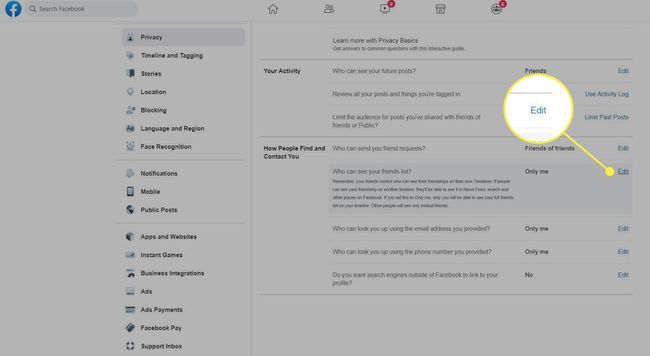
-
Valige kumbki Sõbrad või Ainult mina oma sõprade nimekirja privaatseks hoidmiseks.
Valides saate ka kohandada, kes näevad teie sõprade loendit Konkreetsed sõbrad või Sõbrad välja arvatud. Konkreetsed sõbrad hõlmab ainult teie määratud inimesi ja Sõbrad välja arvatud teatud inimesed teie loendist.
-
Teise võimalusena minge oma Facebooki profiililehele. Mine lehele Sõbrad vahekaarti oma kaanefoto all.
Valige oma nimi mis tahes Facebooki lehel, et pääseda oma profiililehele.

-
Valige ekraani Sõbrad paremas ülanurgas kolme punktiga menüü ja valige Muuta privaatsust.

-
Valige kõrval vaatajaskond Sõprade nimekiri ja Järgnev.
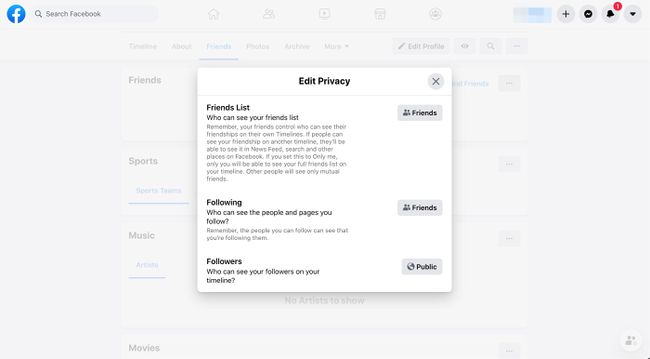
Valige X ikooni muudatuste salvestamiseks ja akna sulgemiseks.
Kuidas oma profiili privaatsusseadeid üle vaadata
Teie Facebooki profiil on vaikimisi avalik, mis tähendab, et Google ja teised otsingumootorid indekseerivad selle ning kõik saavad seda vaadata.
Privaatsuseksperdid soovitavad teid vaadake üle oma Facebooki profiili iga üksuse seaded.
Valige oma nimi mis tahes Facebooki ekraani ülaosas, et minna oma profiilile.
-
Valige Redigeeri üksikasju oma profiililehe vasakpoolsel paanil. The Kohandage oma tutvustust kast avaneb.
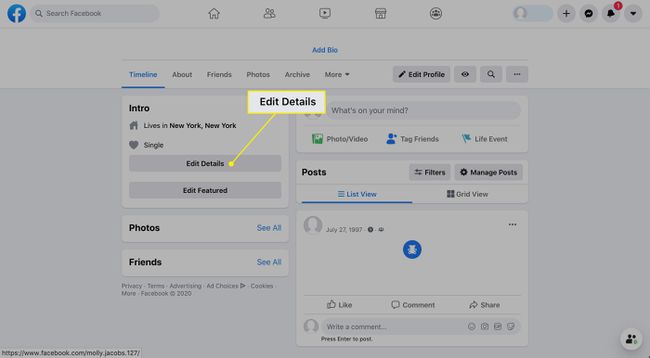
-
Lülitage privaatseks jääva teabe kõrval olev lüliti välja. See hõlmab lahtreid hariduse, praeguse linna, kodulinna ja muu Facebooki lisatud isikliku teabe kõrval.
Selle asemel üksuse muutmiseks valige pliiats ikooni.

Kuidas muuta oma profiil otsingumootoritele nähtamatuks
Saate blokeerida oma profiili otsingumootorites kuvamise. Siin on, mida teha.
-
Valige nool mis tahes Facebooki ekraani paremas ülanurgas.

-
Valige Seaded ja privaatsus rippmenüüs.

-
Vali Seaded.

-
Valige Privaatsus vasakpoolsel paanil.

-
Kõrval Kas soovite, et otsingumootorid väljaspool Facebooki linkiksid teie profiilile?,valige Muuda ja tühjendage ruut, mis võimaldab otsingumootoritel teid Facebookis näha.

Kuidas kasutada Facebooki sisemist vaatajaskonna valijat
Facebook pakub vaatajaskonna valijaid, mis võimaldavad teil määrata erinevad jagamissuvandid igale sotsiaalvõrgustikku postitatavale sisule.
Kui avate postituse tegemiseks olekukuva, näete ekraani allosas privaatsusseadet, mille valisite vaikeseadeks. Aeg-ajalt võiksite seda muuta.
Valige olekukastis privaatsusseadetega nupp ja valige konkreetse postituse vaatajaskond. Valikud hõlmavad Avalik, Sõbrad, ja Ainult mina, koos Sõbrad välja arvatud, ja Konkreetsed sõbrad.
Kui uus vaatajaskond on valitud, kirjutage oma postitus ja valige Postita saata see valitud publikule.
Muutke fotoalbumite privaatsusseadeid
Fotode üleslaadimisel saate seda teha muutke oma Facebooki foto privaatsusseadeid albumi või üksiku pildi järgi.
Fotoalbumi privaatsusseadete muutmiseks tehke järgmist.
-
Minge oma profiilile ja valige Fotod.

-
Valige Rohkem menüü selle albumi kõrval, mida soovite muuta, ja valige Redigeeri albumit.

-
Kasuta publiku valija albumi privaatsusseadete määramiseks.
Mõnes albumis on igal fotol vaatajaskonna valijad, mis võimaldab valida iga foto jaoks kindla vaatajaskonna.

